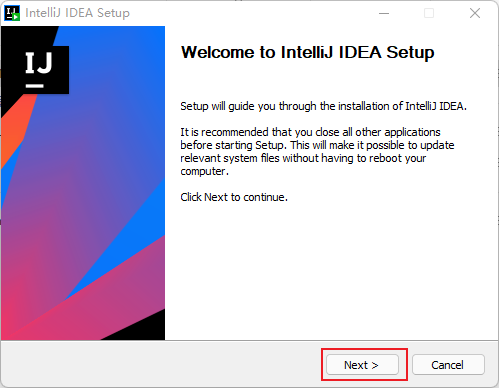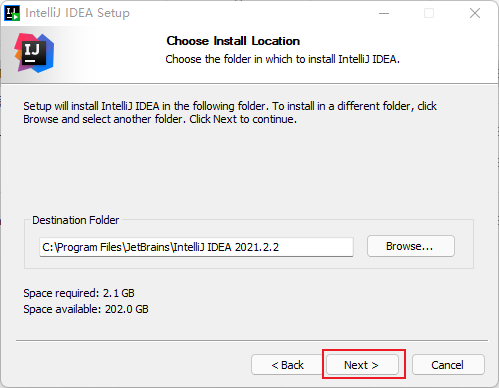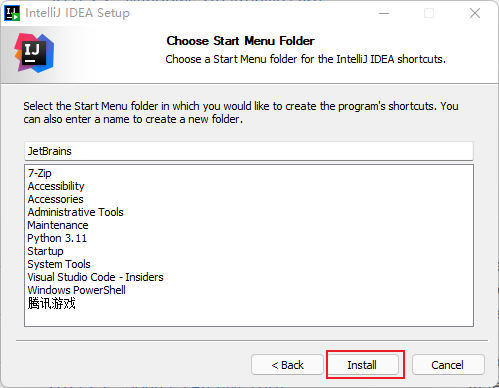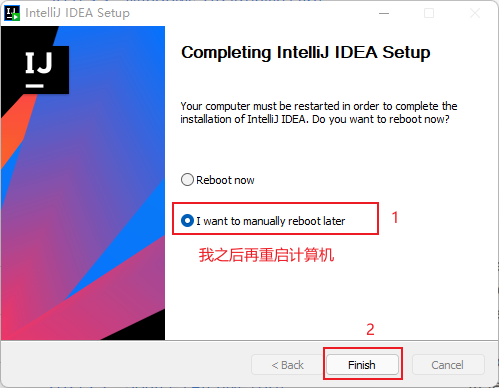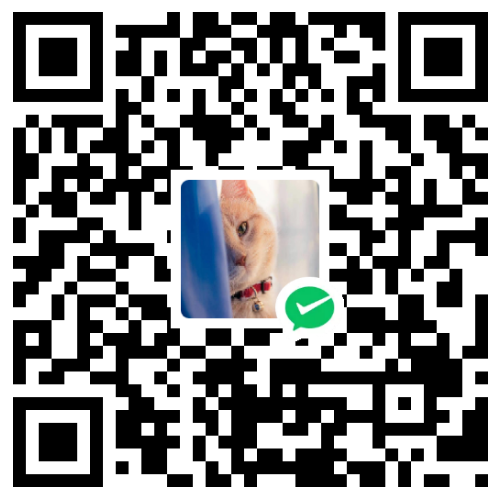windows上安装IntelliJ IDEA并开启无限30天试用
IntelliJ IDEA是Java项目开发的好帮手,给在学习Java的同学们一个无限试用的方法
(同样适用于pycharm)
下载
先下载安装包,和无限试用插件:
推荐官方下载地址:IntelliJ IDEA官网
无限试用插件下载:不要告诉别人,不然被发现了会被删文章哒
1.进入官网点击其他版本
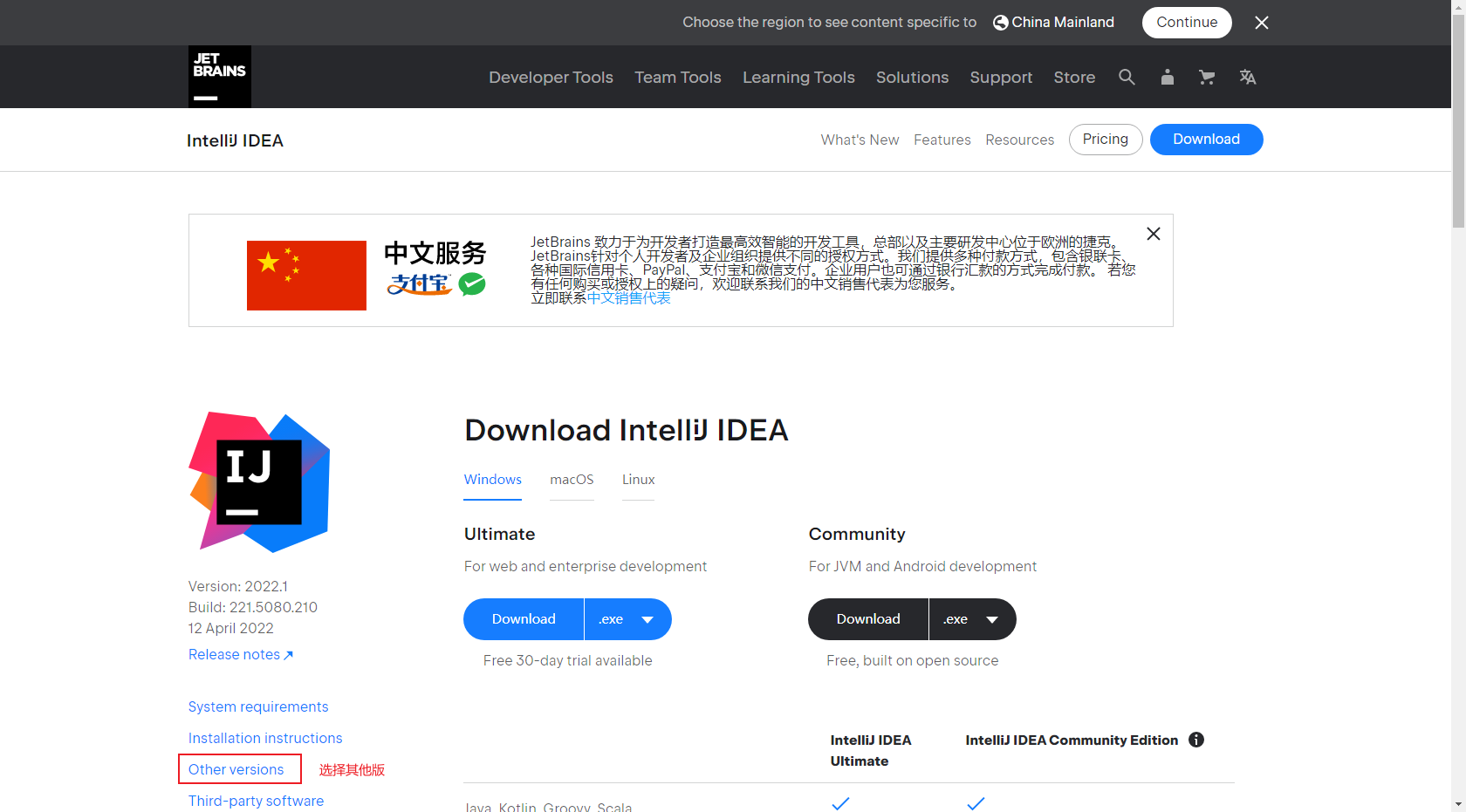
2.找到2021.2.2版本
因为2021.2.3之后试用时都要登录账号,为了方便,所以推荐下载最后一个不用登录也可以**试用**的版本,且也不是很旧的版本V2021.2.2
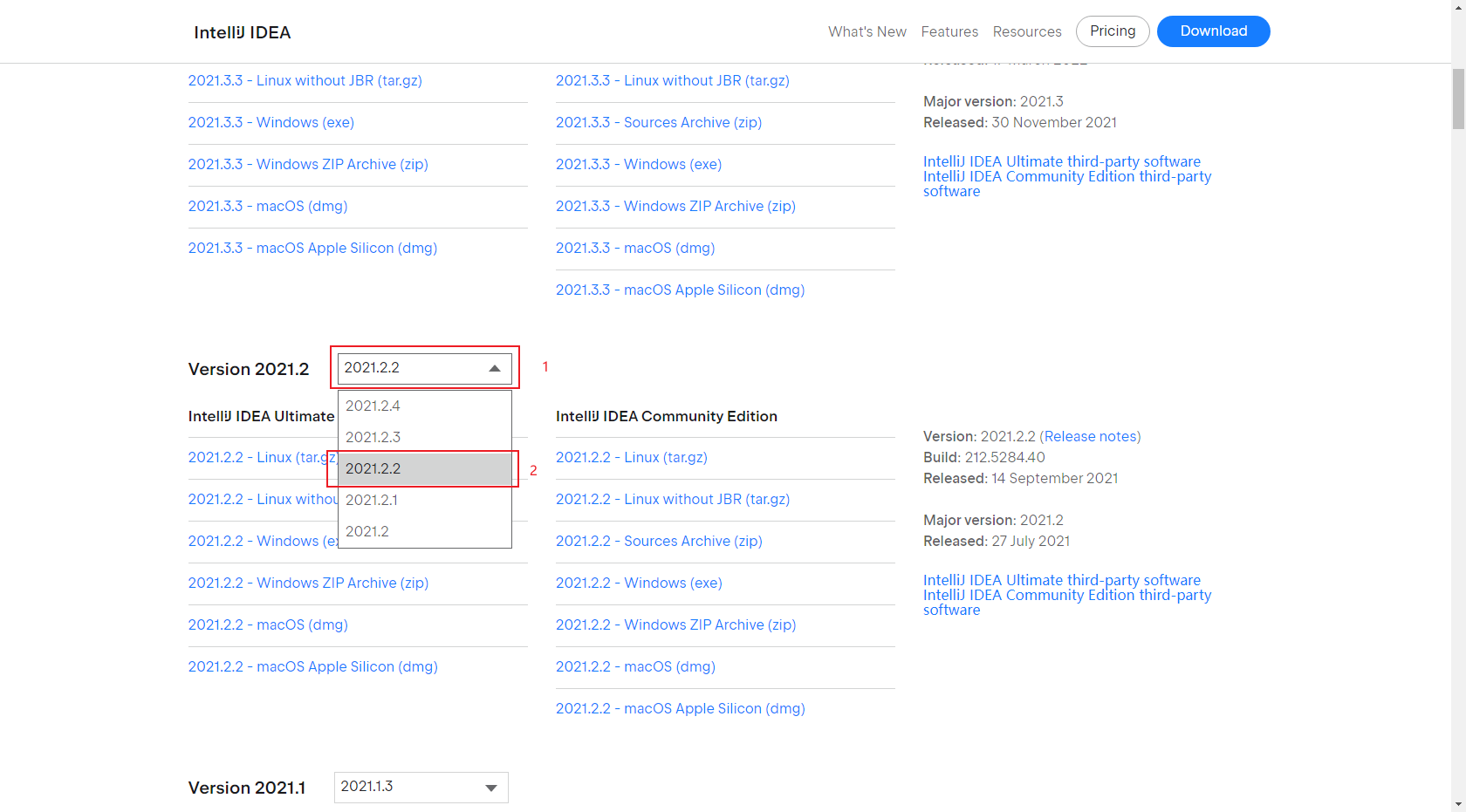
3.找到Windows(exe)点击下载
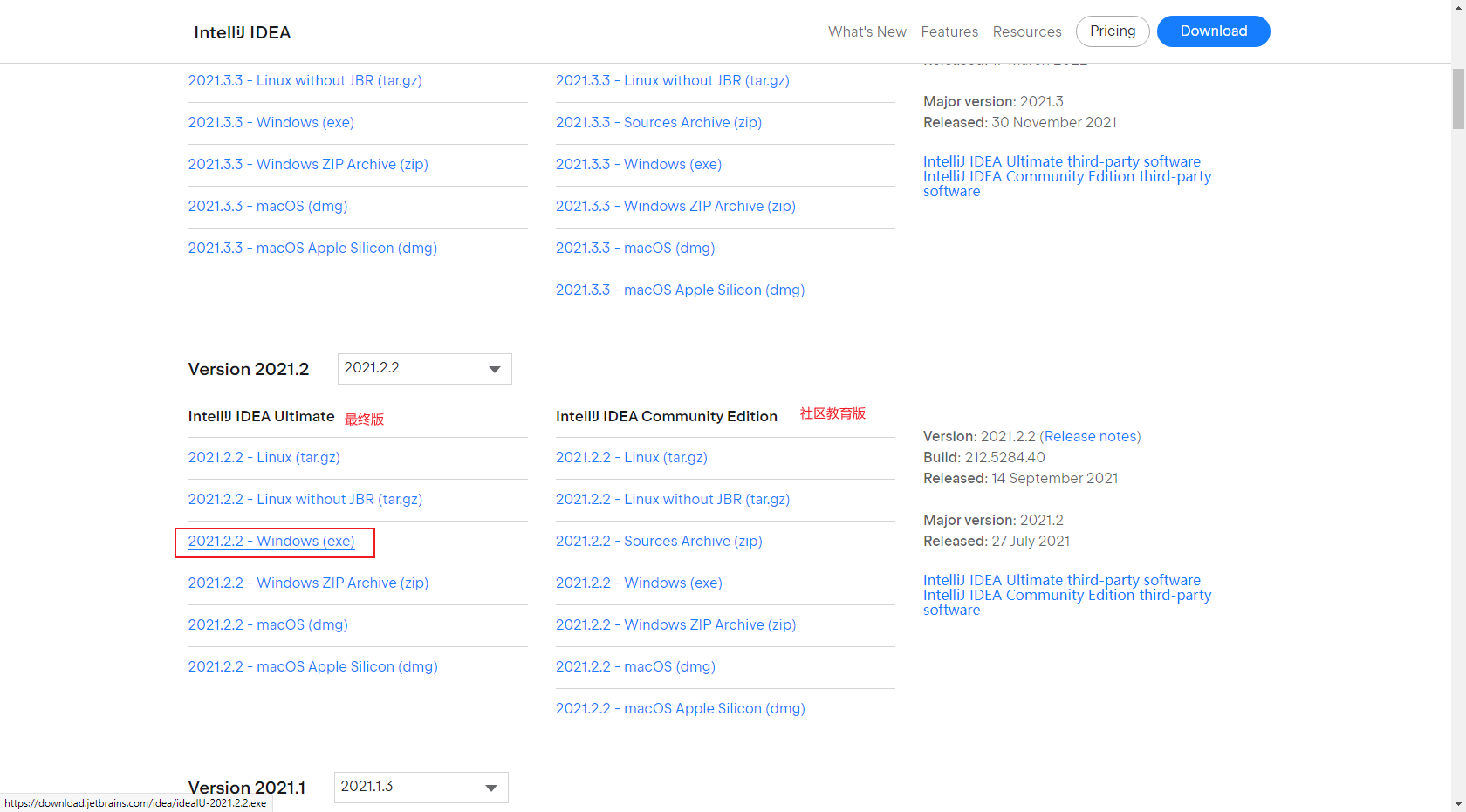
4.下载好后的文件
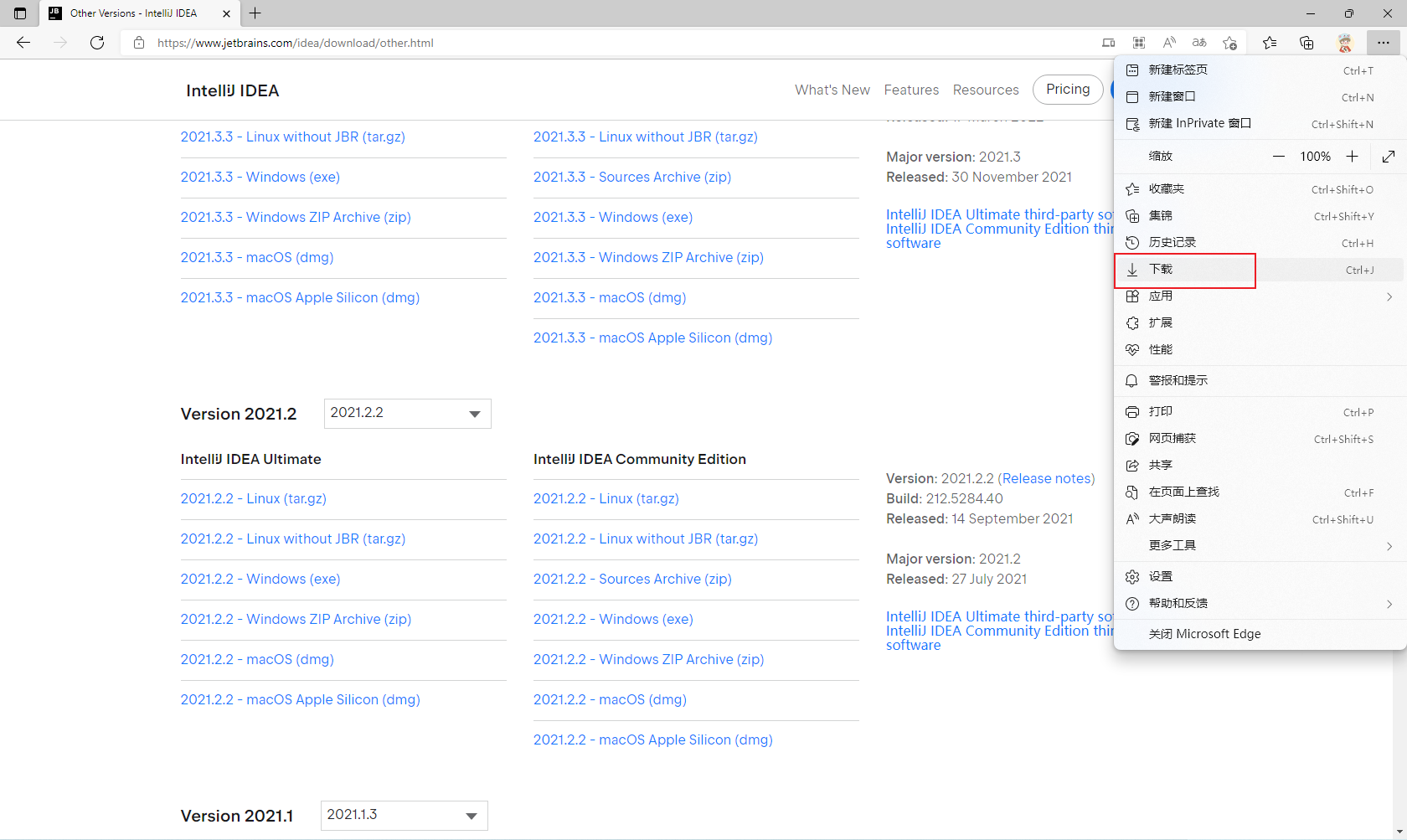

5.双击进行安装
如果能在桌面上看到这个图标就说明安装好了

启动并开启无限试用
开启30天试用并进入软件
1.同意用户协议
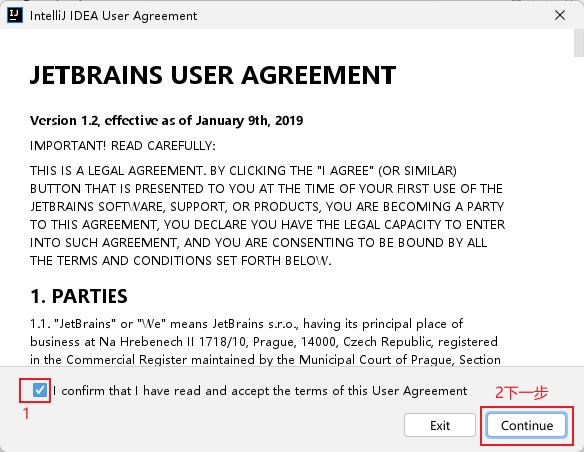
2.是否发送使用数据,这里推荐勾选不发送
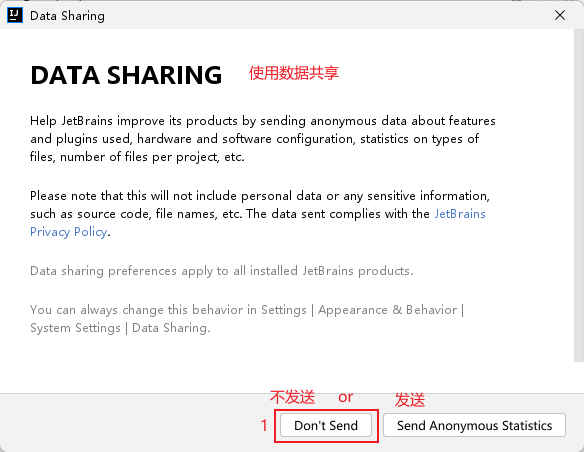
3.正在启动

4.可能有些同学的windows会弹出这个窗口,把两个网络都勾上,防止软件不能联网。
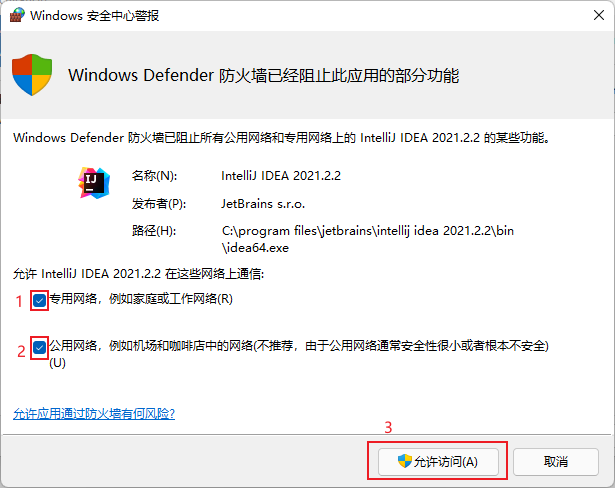
5.先启动试用30天,先进入软件
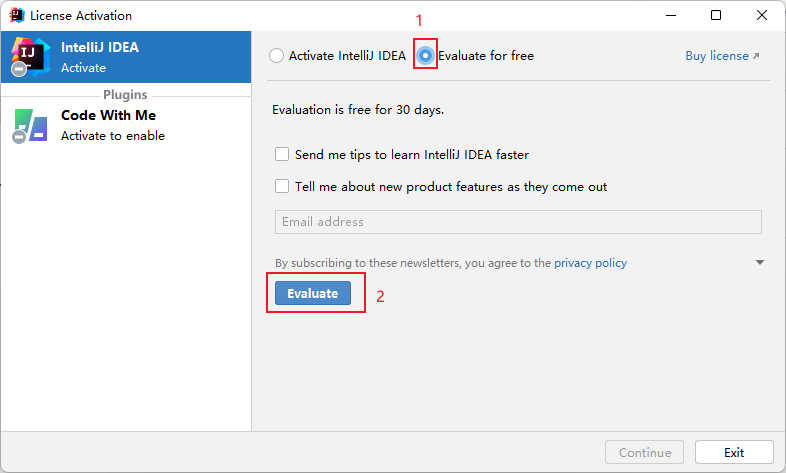
6.进入软件
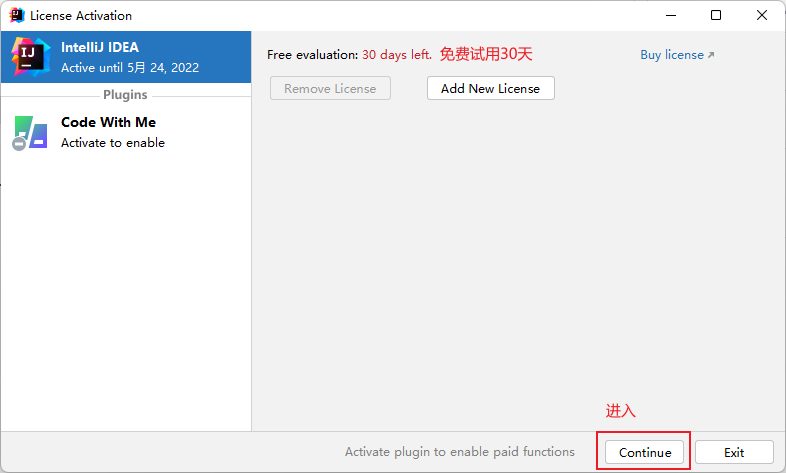
7.成功进入软件
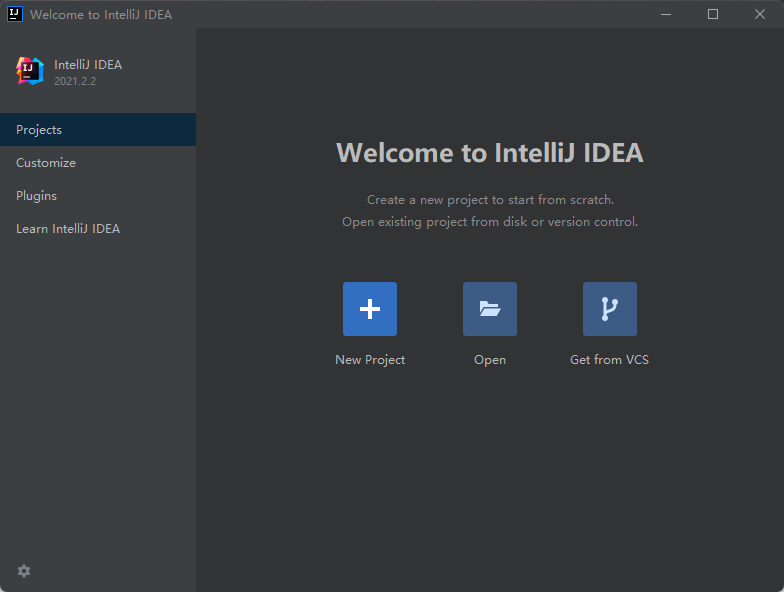
进入编辑模式
点击New Project新建项目
按如下图选择,Project SDK是项目使用的JDK,选择系统默认的即可
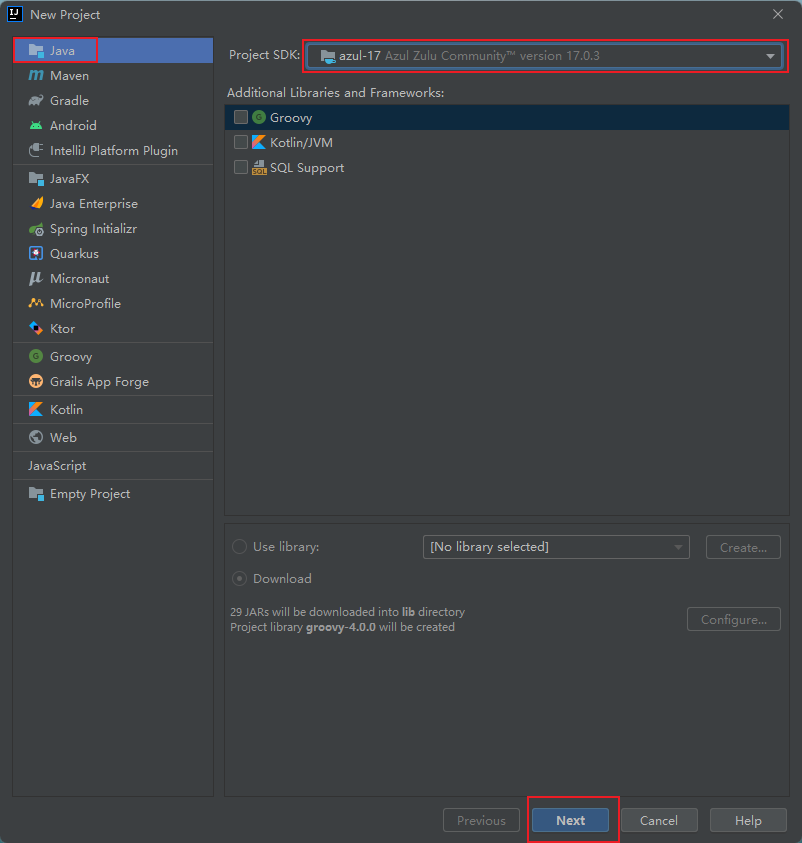
这里选择模版可以不选择
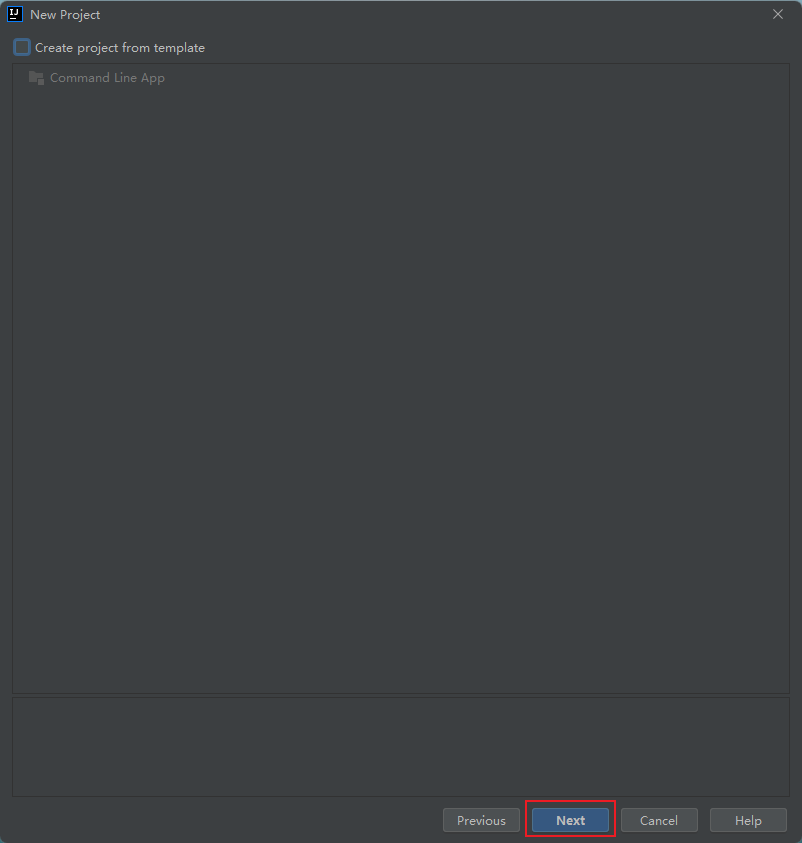
输入项目名称和项目保存路径,这个随意,只是用来进入编辑模式的
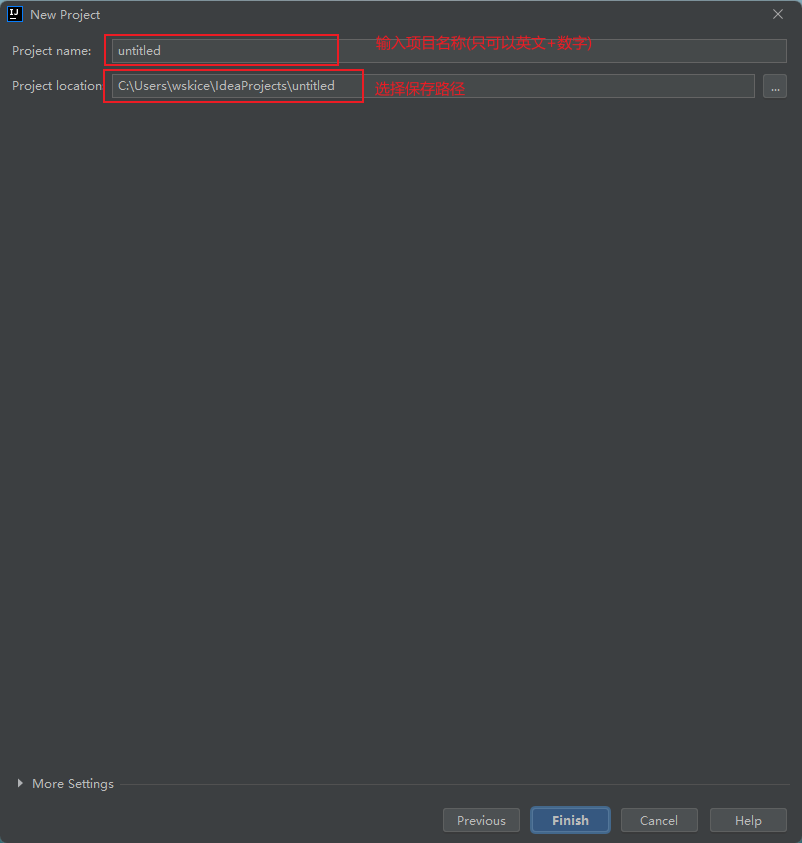
创建完成后拖入下载好的无限试用插件ide-eval-resetter-2.3.5.jar拖入项目窗口
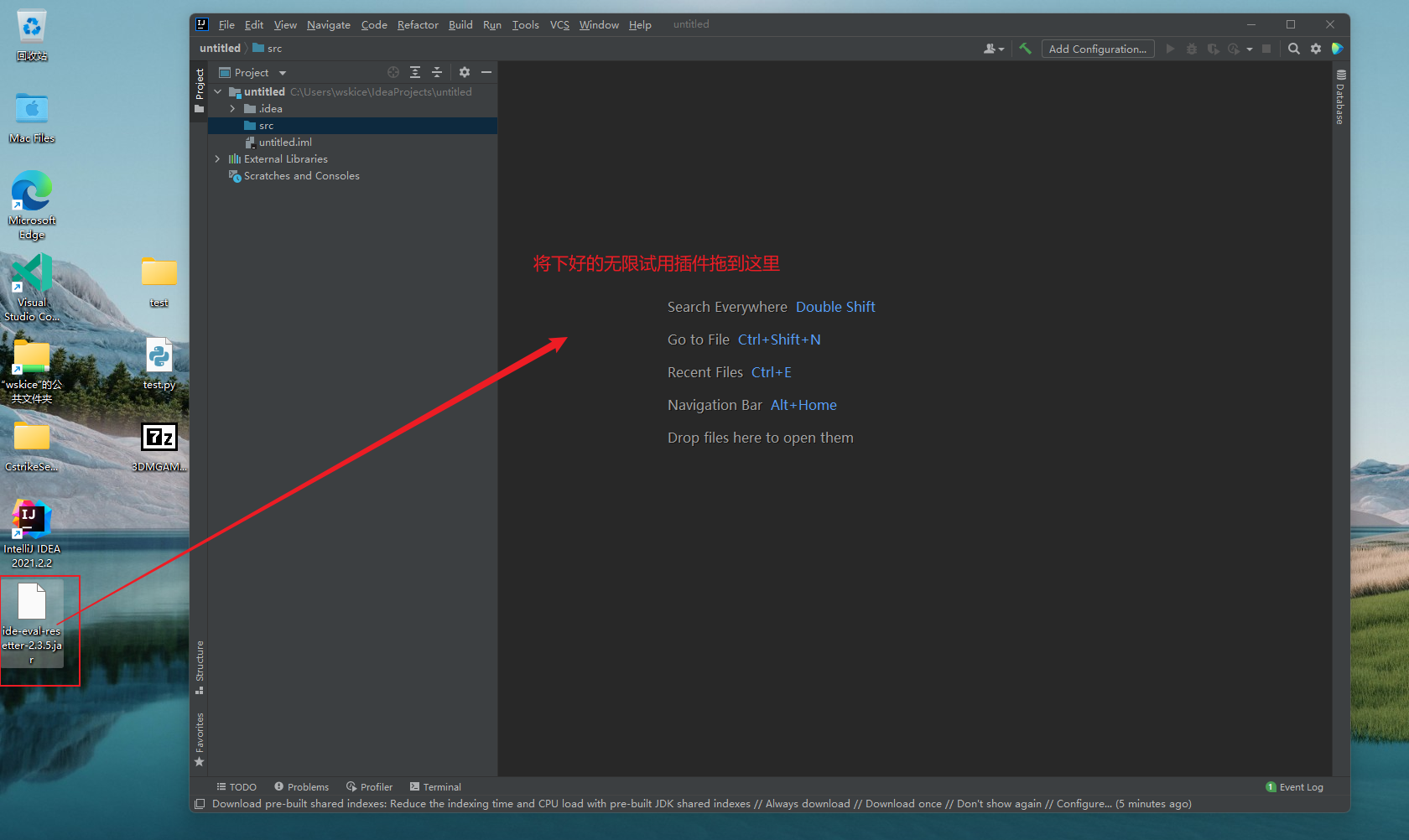
选择添加
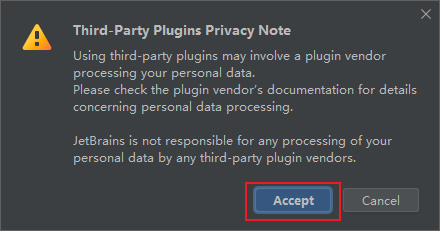
提示安装成功后

点击顶部菜单栏的help菜单,找到最下面的EvalReset
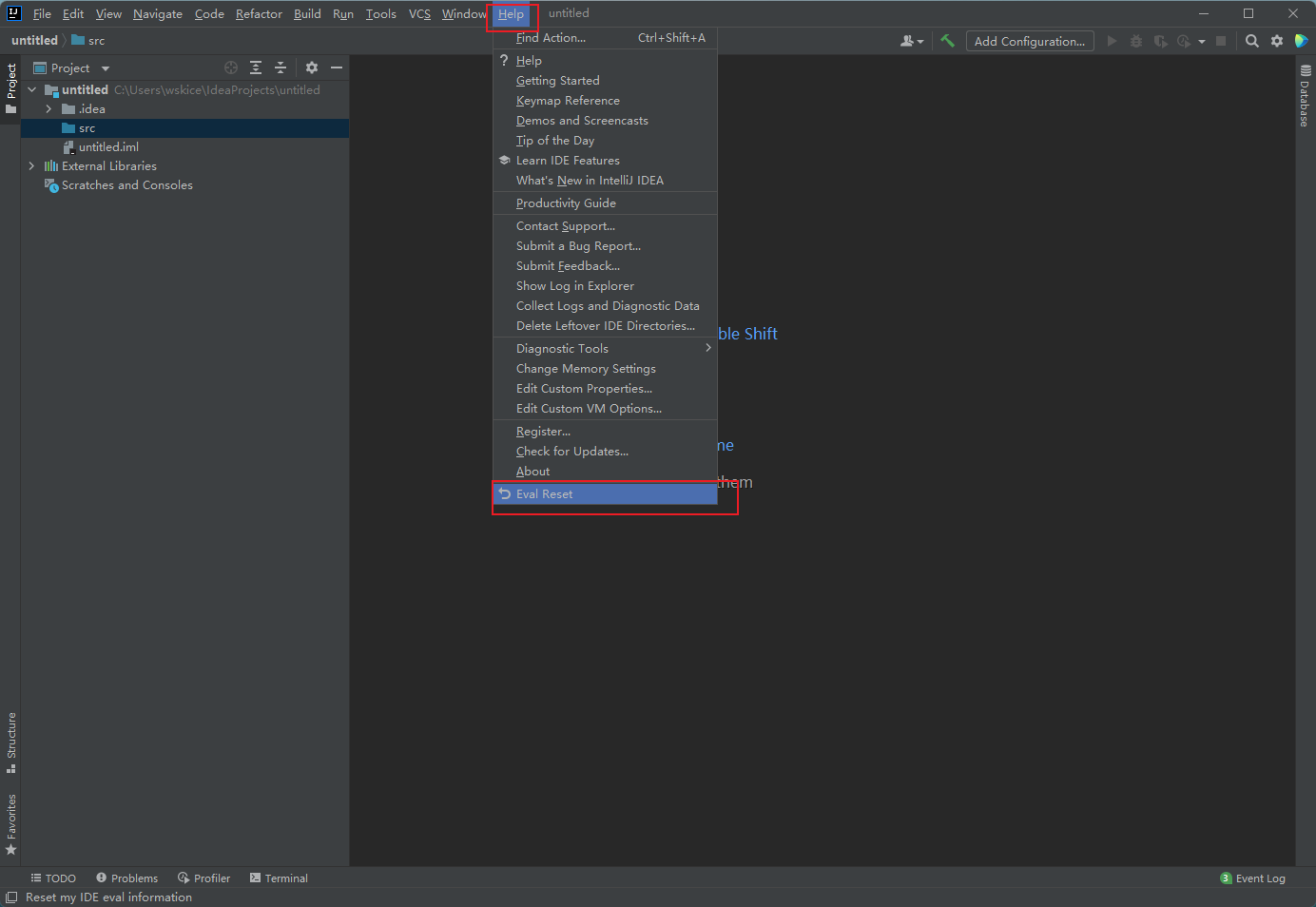
勾上这两个就可以啦
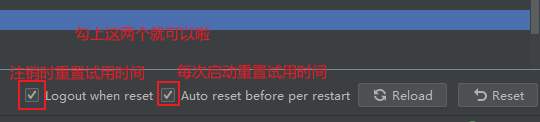
最后最后最后
关闭更新!
关闭更新!
关闭更新!
(重要的事情说三遍)
打开设置
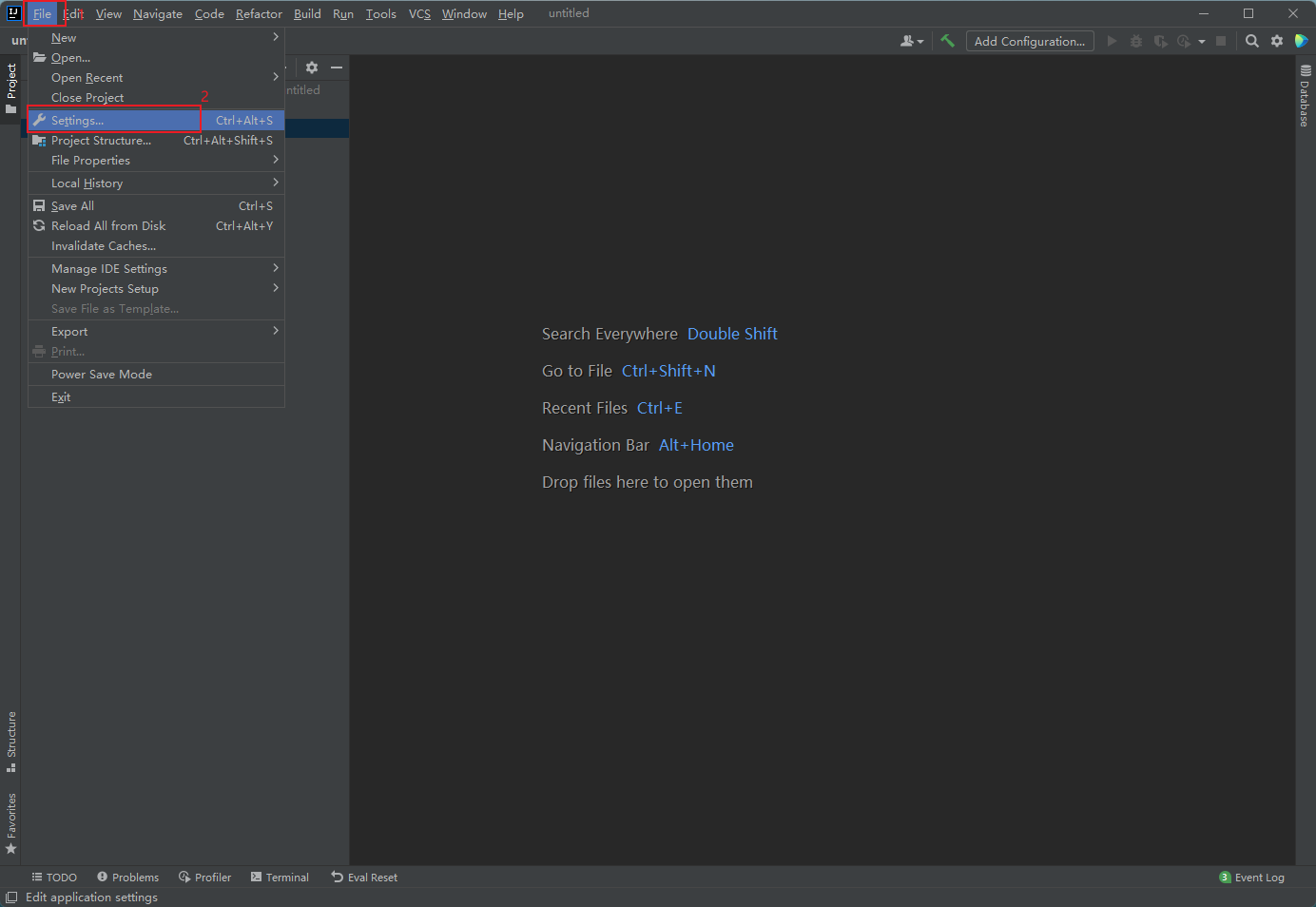
关闭更新
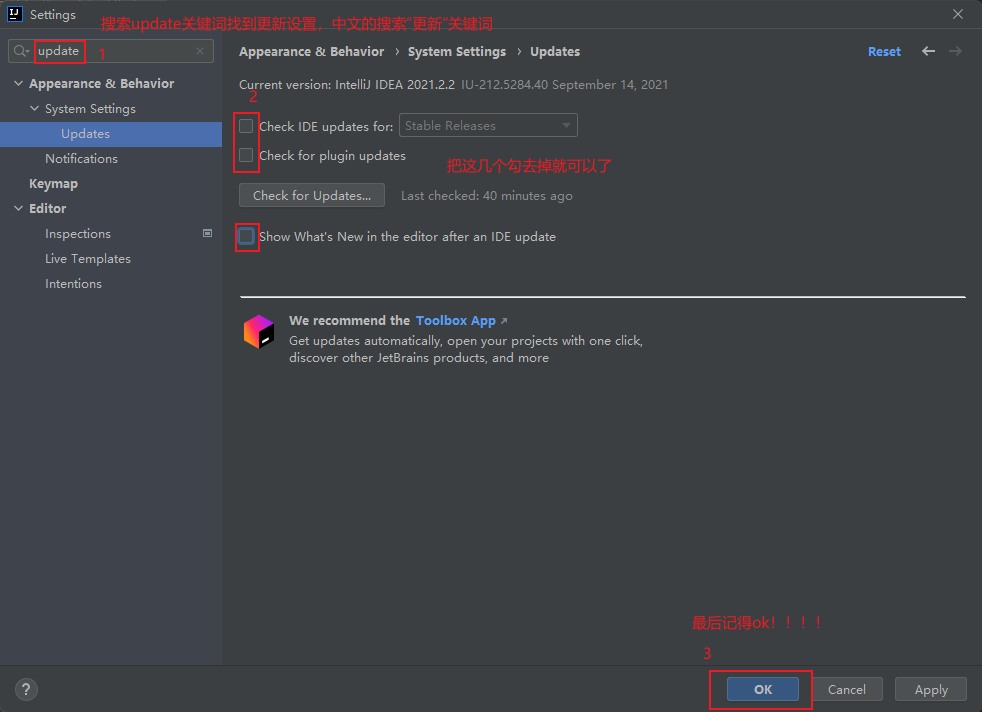
这样每次关闭编辑器都会重置为还有30天试用,没次打开也会重置为还有30天试用,只要没有隔一个月后打开软件即可永久试用啦!
最后推荐个汉化插件
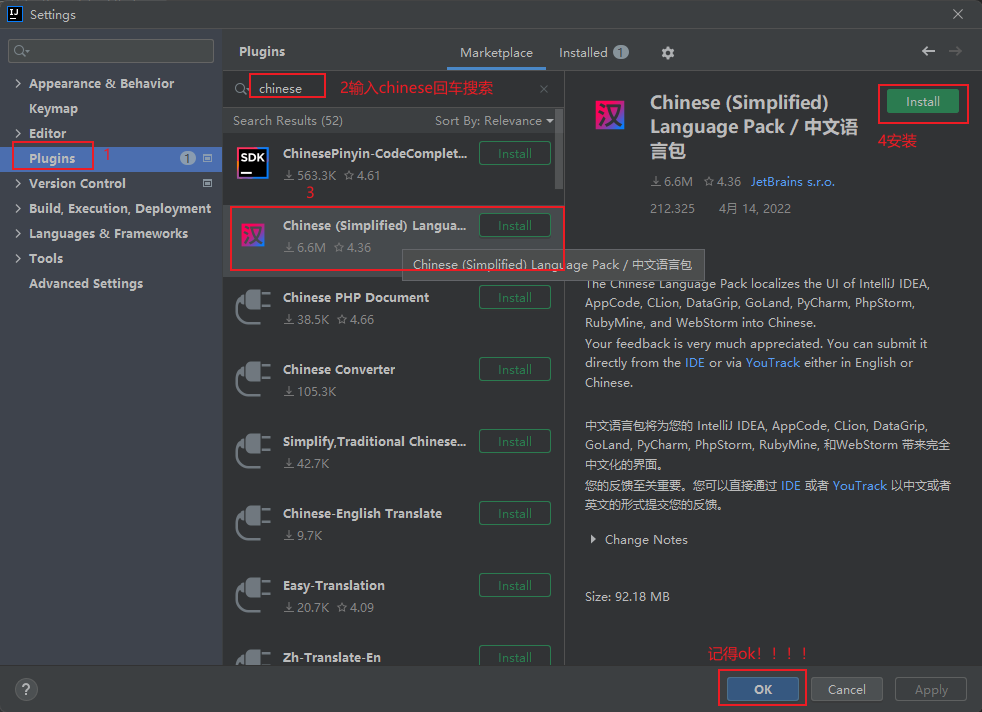
等安装完后提示重启编辑器,点击重启
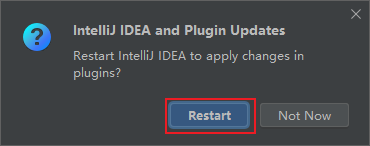
重启之后就可以看到一个中文界面的IDEA了
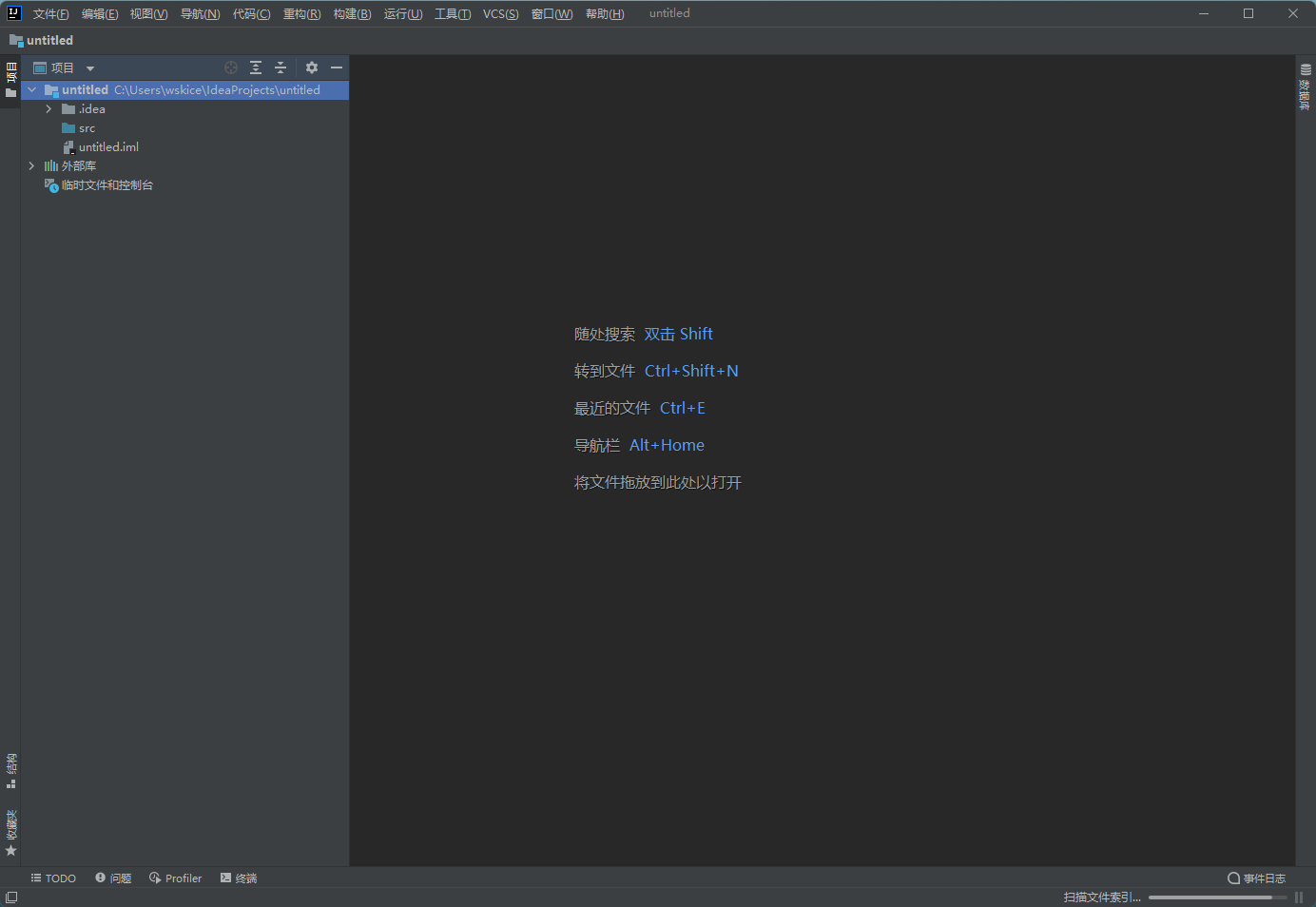

祝各位同学学习顺利